Nogle af Windows 10-brugere rapporterer om et nedlukningsproblem på deres enhed. Da de lukker for deres system, viser deres computer en sort skærm, selv når enheden skal være helt slukket. Brugerne er kun i stand til at lukke deres enheder helt med tænd / sluk-knappen. Dette problem opstår normalt, når Windows slukker Intel Management Engine Interface for at spare strøm på din enhed. Hvis du står over for det samme problem på din enhed, skal du ikke bekymre dig. Der er rettelser tilgængelige for at løse dit problem. Følg disse rettelser for at løse problemet.
Fix-1 Tillad din computer at slukke for IMEI-
1. Du skal bare trykke Windows key og 'R'Tast fra dit tastatur.
2. Nu skal du skrive “devmgmt.msc“. Til sidst skal du klikke på “Okay" at åbne Enhedshåndtering hjælpeprogram.
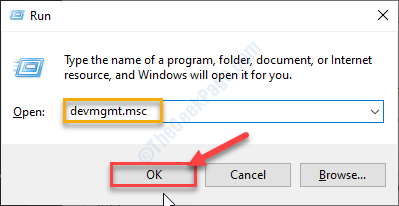
3 Nu i Enhedshåndtering vindue, udvid “Systemenheder”Og derefter i den udvidede liste, Dobbeltklik på "Intel (R) Management Engine Interface“.

3. I Intel (R) Management Engine Interface egenskaber vindue, gå til “Strømstyring”-Fanen.
4. Nu, fjern markeringen indstillingen “Lad computeren slukke for denne enhed for at spare strøm”Og klik på“Okay”For at gemme ændringerne.
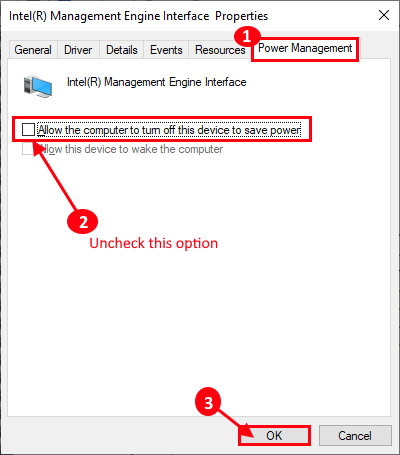
Tæt Enhedshåndtering vindue.
Luk computeren, og kontroller, om du stadig ser den sorte skærm. Hvis problemet fortsat generer dig, skal du gå til den næste løsning.
Fix-2 Skift, hvad tænd / sluk-knappen gør-
1. Trykke Windows-tast + R at starte Løb vindue, og indtast denne kommando i Løb vindue.
powercfg.cpl
2. Så slå Gå ind.

3. Nu på venstre side af Strømstyring vindue, klik på “Vælg, hvad tænd / sluk-knapperne gør“.
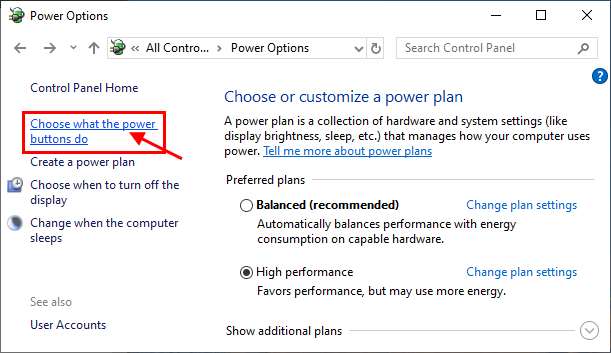
4. Nu, i Systemindstillinger vindue, klik på “Skift indstillinger, der i øjeblikket ikke er tilgængeligee ”.
5. Når du har gjort det, skal du kontrollere indstillingen “Aktivér hurtig opstart (anbefales)”
6. Klik på "Gem ændringer”For at gemme ændringerne på din computer.
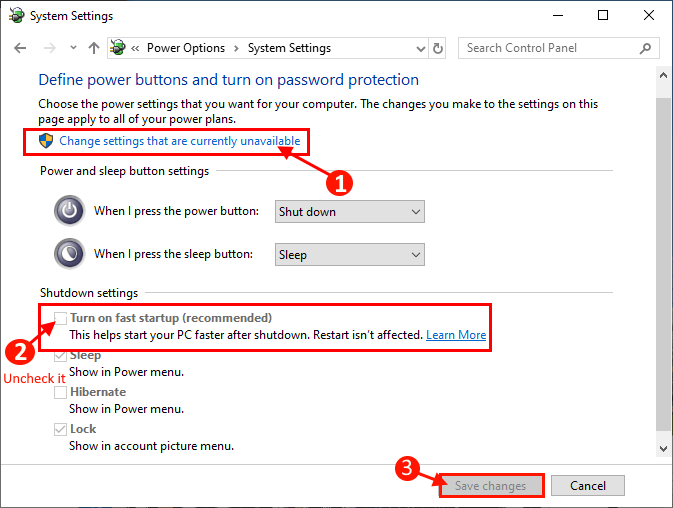
Lukke ned din computer, og kontroller, om den sorte skærm stadig vises eller ej. Hvis du ser, at den sorte skærm stadig er der, skal du gå til den næste løsning.
Fix 3 - Brug Autorun til at finde det skyldige program
1. Download og kør Autokørsel fra Microsofts officielle websted på din computer.
2. Udpak nu downloadet fil.
3. Klik på Autorun.exe at køre det.
4. Klik på Indstillinger.
5. Klik nu på skjul Microsoft-poster.
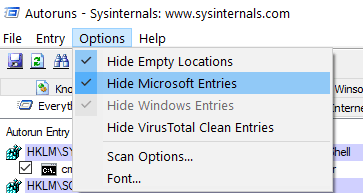
6. Prøv nu at fjerne markeringen for et element ad gangen og kontrollere dets indvirkning ved at prøve at lukke ned igen.
7. På denne måde kan du finde den skyldige program.
Fix-4 Opdater din grafikdriver / skærmdriver-
1. For at åbne Enhedshåndtering vindue, skal du trykke på 'Windows-tast + X‘
2. Klik derefter på “Enhedshåndtering“.
3. Nu, i Enhedshåndtering vindue, find “Skærm adaptere”Fra listen skal du klikke på den for at udvide den.
4. Nu fra rullemenuen Højreklik på den grafikdriver (Eksempel- “NVIDIA Geforce GTX 1050 Ti” til vores system), du bruger, og klik derefter på “Opdater driver“.
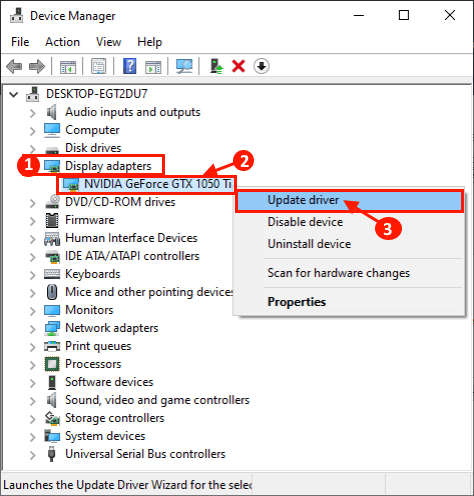
3. Så snart du ser, at der er en hurtig bede om 'Hvordan vil du søge efter drivere?‘ “Søg automatisk efter opdateret driversoftware“.

Overlad resten af processen til Windows.
4. Hvis du ser, at den nyeste version af driveren allerede er installeret, skal du klikke på “Søg efter opdaterede drivere på Windows Update“.
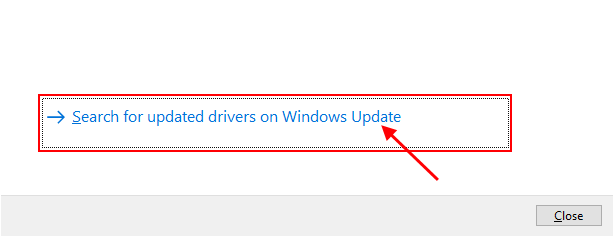
Luk nu Enhedshåndtering vindue.
Genstart din computer for at afslutte installationsprocessen.
Efter genstart skal du ikke se den sorte skærm på din computer.


